当我们在使用CAD机械软件绘制图纸时,很多情况下,在绘图过程中,我们会使用CAD软件的一些便捷工具,并使用特定的图案填充。具体该怎么操作呢?那浩辰CAD中有如何定制填充图案呢?今天就为大家简单介绍下。
CAD机械软件中定制填充图案的操作:
首先,在浩辰CAD机械2019中依次点击【扩展工具】—【绘图工具】—【超级编辑】,并进入操作界面。浩辰CAD机械2019在软件填充界面中提供了五种填充方法:图像填充、块填充、外部参照填充、区域覆盖填充、选择已存在的实体填充,使用者可以根据自己的需要选择合适的方法。
下面,我们以图像填充和块填充简单介绍一下浩辰的超级填充功能:
1、图像填充
在选择图像填充功能后,我们找到自己想要填充的图片,选择图片并单击“打开”按钮会弹出“超级填充-光栅图像”对话窗口。如图一。
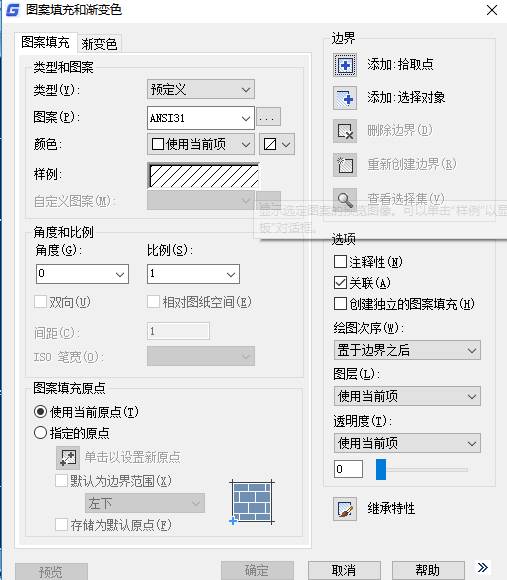

图一
在这里我们可以通过浏览按钮替换之前选择的光栅图像,可以对插入点的坐标确定以及图形比例、旋转角度等参数进行编辑。最终确定相关参数后系统命令行会提示“当前图像的插入位置能否接受?[是(Yes)/否(No)]”,非常人性化的来寻求设计者的最终确定填充效果。
2、图块填充
其原理和图像填充类似,设计师可以将自己创建的图块来填充自己的图形,前提是将图形做成块,控制好它在对象中的位置即可(如图二)。
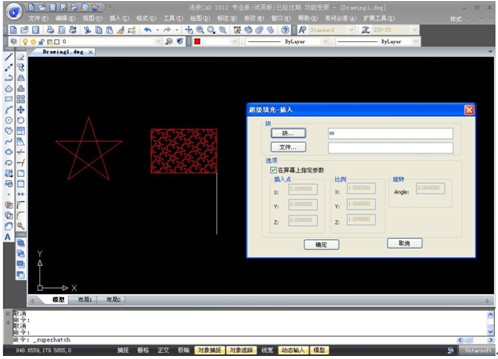
图二
以上就是在浩辰CAD机械软件中,当我们在绘图时想要使用定制的图案填充时,我们可以通过其他的简洁方法来操作,也可以参考上述方法。今天就介绍这么多了。安装浩辰CAD软件试试吧。更多CAD教程技巧,可关注浩辰CAD官网进行查看。

2021-10-14

2021-10-11

2021-10-09

2019-10-30

2019-09-19

2019-09-19

2019-09-19

2019-09-19

2019-09-19

2019-09-19

2019-09-19

2019-09-19
